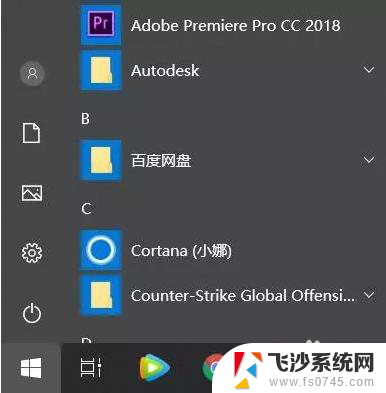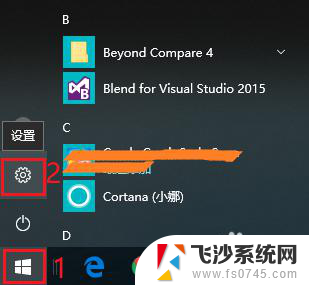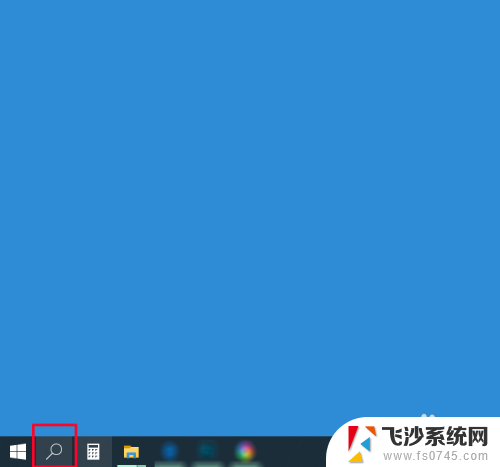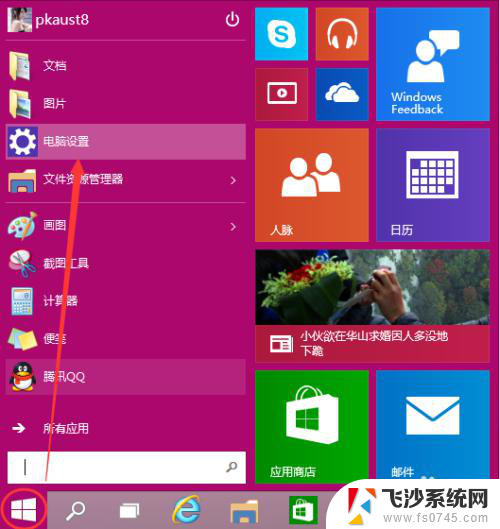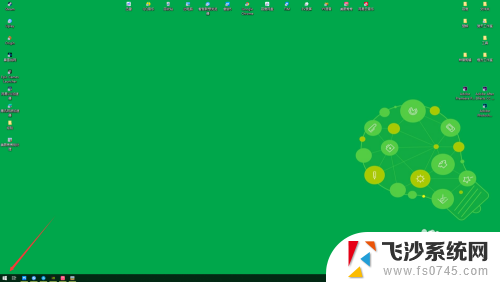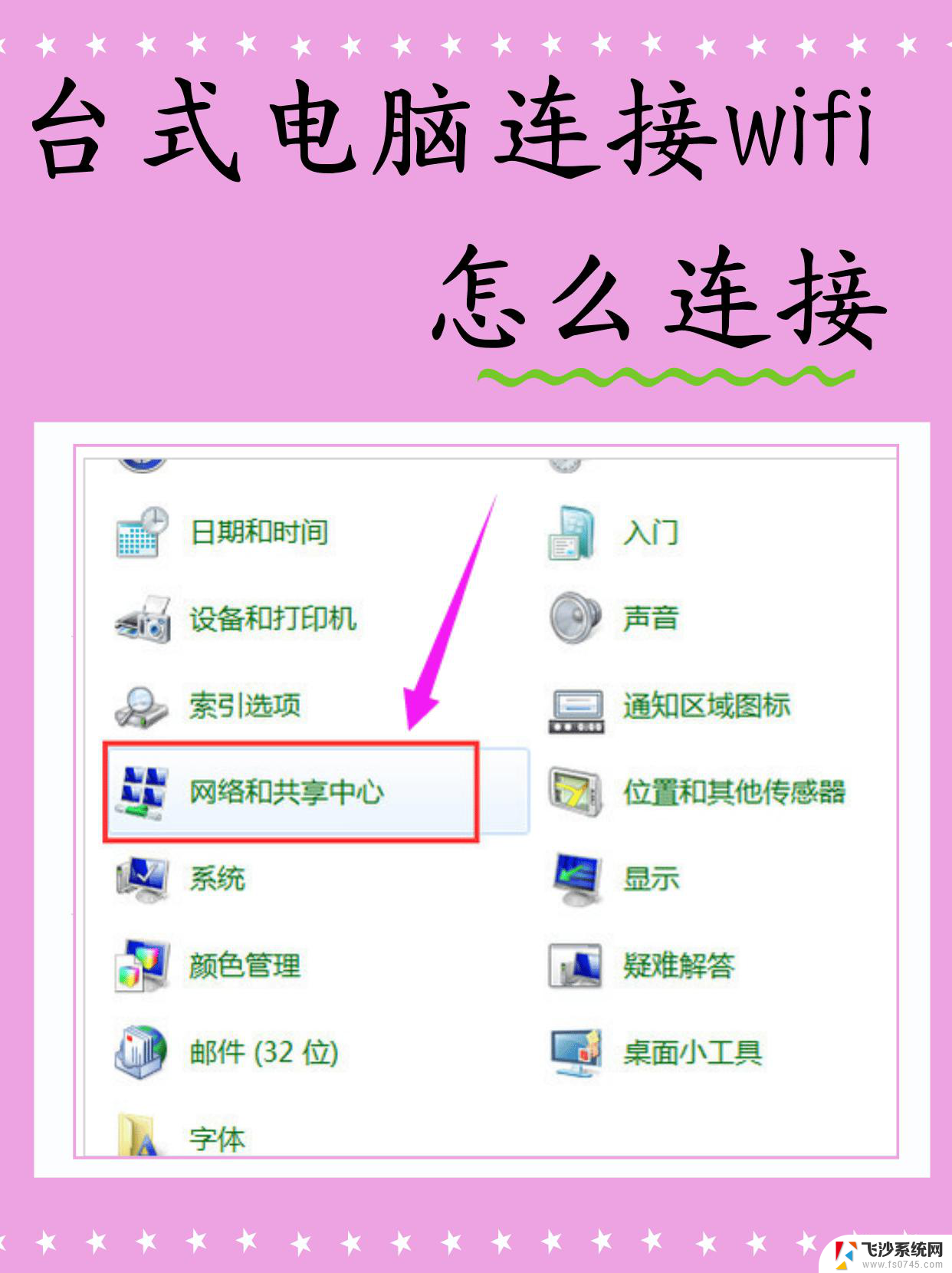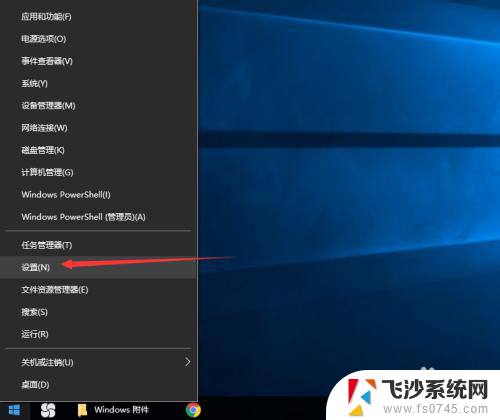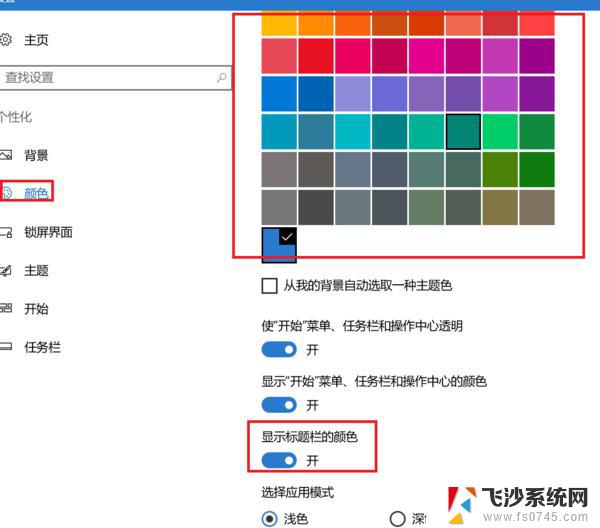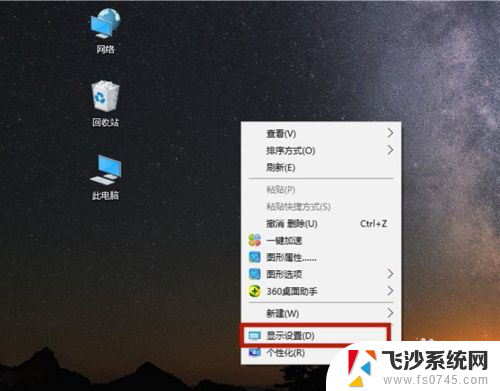win10如何设置用指纹 win10笔记本电脑指纹解锁设置教程
更新时间:2024-09-23 11:47:40作者:xtang
在如今信息爆炸的时代,隐私安全问题备受关注,Win10系统的指纹解锁功能为用户提供了更加便捷、安全的解锁方式。通过简单的设置,你可以在Win10笔记本电脑上使用指纹解锁功能,让你的电脑更加私密、安全。接下来让我们一起了解一下Win10如何设置用指纹的方法吧!
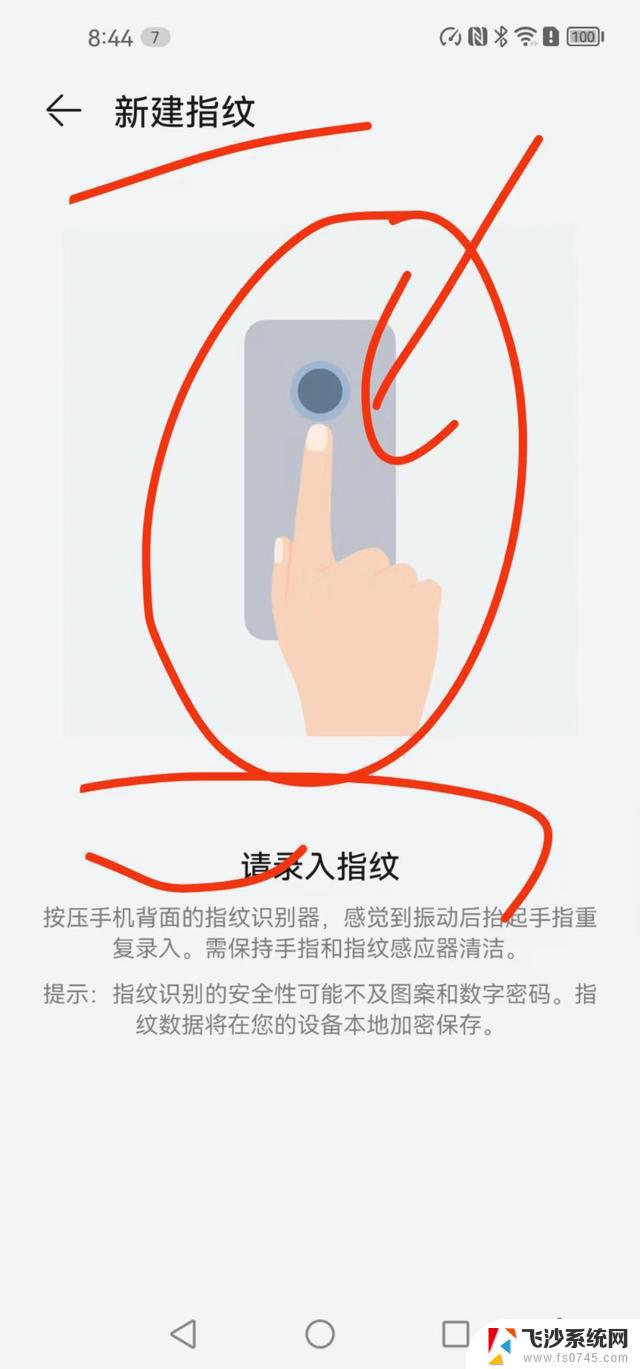
方法/步骤分享:
1、右击 桌面 ,选择“显示设置”
2、进入设置界面之后,选择“主页”
3、进入windows设置主页,选择“账户”
4、进入账户设置界面,点击“登录选项”
5、登录选项中出现好多种登录设备的方式,点击“Windows Hello 指纹”
6、选择“设置”
7、进入到指纹设置界面,选择“开始"
8、出现提示”触摸指纹传感器“界面,反复将你的手指放到你的笔记本指纹识别处,反复几次,直到显示”设置完成“即可。
以上就是win10如何设置用指纹的全部内容,还有不懂得用户就可以根据小编的方法来操作吧,希望能够帮助到大家。